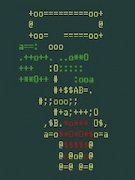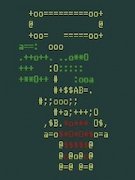 Что касается Twitter, то его можно использовать тремя способами: веб-интерфейс, настольный/мобильный клиент или твит из командной строки (для настоящего Индианы Джонса). Последний способ, несмотря на кажущуюся сложность, может стать очень полезным для людей, желающих достичь более высокого уровня контроля над своей любимой системой микроблогов. Если вы хотите использовать какие-то скрипты, автоматически отправлять свои твиты или просто избавиться от графического приложения, TTYtter — отличная программа для начала.
Что касается Twitter, то его можно использовать тремя способами: веб-интерфейс, настольный/мобильный клиент или твит из командной строки (для настоящего Индианы Джонса). Последний способ, несмотря на кажущуюся сложность, может стать очень полезным для людей, желающих достичь более высокого уровня контроля над своей любимой системой микроблогов. Если вы хотите использовать какие-то скрипты, автоматически отправлять свои твиты или просто избавиться от графического приложения, TTYtter — отличная программа для начала.
Установка
Установка TTYtter — самая сложная часть процесса. Пакеты еще не выпущены, поэтому лучший способ — загрузить установочный скрипт на официальном сайте. Вам также потребуется установить на вашем компьютере программу Curl. В Ubuntu используйте следующую команду для установки Curl.
sudo apt-get install curl
Затем вам придется переименовать загруженн
Contents
Установка
er» и сделать его исполняемым. А если вам нравятся «традиционные» установки, возможно, вы захотите переместить скрипт в /usr/bin/. Итак, подведем итог: вы можете сделать что-то вродеmv ttytter.txt ttytter chmod +x ttytter sudo mv ttytter /usr/bin/.
Наконец, вы можете запустить программу, набрав в терминале:
ttytter
Следующим шагом является аутентификация. Как вы, возможно, знаете, для Twitter требуется нечто под названием OAuth. Вот почему необходим пакет Curl и Perl 5.8.6 или выше. Начните с запуска TTYtter. Нажмите Enter один раз, и вы должны увидеть такой текст:
Запрос от https://api.twitter.com/oauth/request_token …. УСПЕШНО!
1. Откройте в своем браузере ВСЕ В ОДНОЙ СТРОКЕ,
https://api.twitter.com/oauth/authorize?oauth_token=[случайный токен, используйте свой]
2. Если вы еще не вошли в систему, введите свое имя пользователя и пароль.
3. Убедитесь, что TTYtter является запрашивающим приложением и что его разрешения
соответствуют вашим ожиданиям (читайте свою ленту, смотрите, на кого вы подписаны, и подписывайтесь на новых
людей, обновляйте свой профиль, публикуйте твиты от вашего имени и получайте доступ к своим
прямые сообщения). ЕСЛИ ЭТО НЕ ПРАВИЛЬНО, НАЖМИТЕ CTRL-C СЕЙЧАС!
4. Нажмите «Авторизовать приложение».
5. Появится PIN-код. Введите его ниже.
Введите PIN_
Перейдите по ссылке, указанной в пункте 1. Введите свое имя пользователя, пароль и предоставьте разрешение приложению. Затем он вернет пин-код, который вам нужно будет скопировать и вернуться на консоль, чтобы вставить в TTYtter. Как только это будет сделано, TTYtter сможет получать данные из вашей учетной записи и отображать их в терминале.
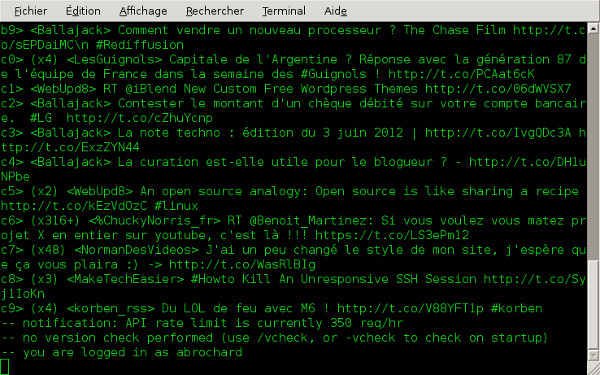
Обратите внимание, что иногда вы не сможете войти в Twitter. Возможно, вы захотите проверить правильность своих часов. Для большей точности лучше использовать синхронизацию NTP.
Основы
Теперь, когда настройка завершена, программа должна отображать последние твиты из вашей хроники. Вы заметите, что каждый твит имеет вид
code> (number of re-tweet) tweet
Этот странный формат поможет вам выполнить основные действия, ожидаемые от обычного клиента Twitter.
1. Твиты
Самый простой вариант: просто введите то, что вы хотите, и оно будет опубликовано.
2. Обновление
Чтобы отобразить новые твиты, вы можете использовать команду
/refresh
или просто
/r
Однако при этом будут отображаться только непрочитанные твиты. Если вы хотите снова увидеть старые, введите
/again
3. Ответ
Чтобы ответить на твит, используйте команду
/reply [code] [reply]
где код тот же, что и для идентификации твита в терминале.
Обратите внимание, что используется только
/reply
отобразит список твитов, в которых вы упоминаетесь.
4. Ретвит
Это даже проще, чем ответить:
/rt [code]
5. Поиск
Вы можете выполнить базовый поиск в Твиттере, используя
/search [keywords]
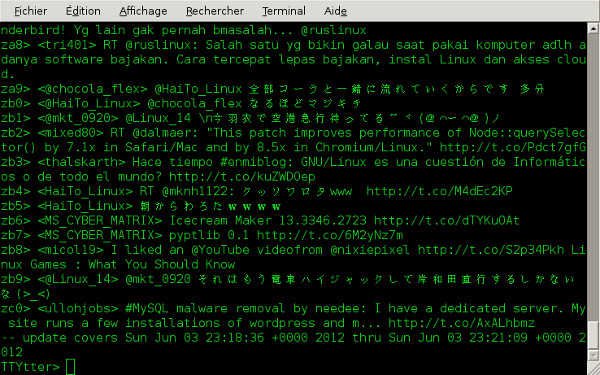
Заключение
До сих пор мы видели только самое базовое использование TTYtter, но если вы заглянете на официальную страницу, его станет намного больше. Я также приглашаю вас просмотреть часто задаваемые вопросы на сайте и насладиться странным чувством юмора от команды разработчиков.
Что вы думаете о TTYtter? Вас соблазняет понятная, простая,